CAD2015怎么调成CAD经典模式?
溜溜自学 室内设计 2022-01-10 浏览:1718
大家好,我是小溜,随着CAD版本的不断升级,其功能是越来越强大的,其操作界面也是非常好用,如果用惯了CAD的经典模式之后,总感觉还是经典模式好用,那么有什么办法调回去呢?下面我们就来看看CAD2015如成调出经典模式的吧!希望能帮助到大家,感兴趣的小伙伴可以关注了解下。。
想要更深入的了解“CAD”可以点击免费试听溜溜自学网课程>>
工具/软件
电脑型号:联想(lenovo)天逸510s; 系统版本:Windows7; 软件版本:CAD2015
方法/步骤
第1步
我们首先在桌面上双击CAD2015的快捷图标,将该软件打开进入其操作界面,如图所示:

第2步
打开CAD2015之后我们在菜单区里找到管理选项,如图所示:
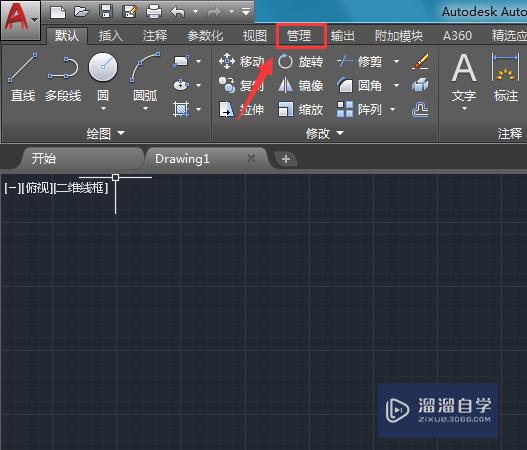
第3步
点击管理选项在其工具区里我们找到加载应用程序选项,如图所示:
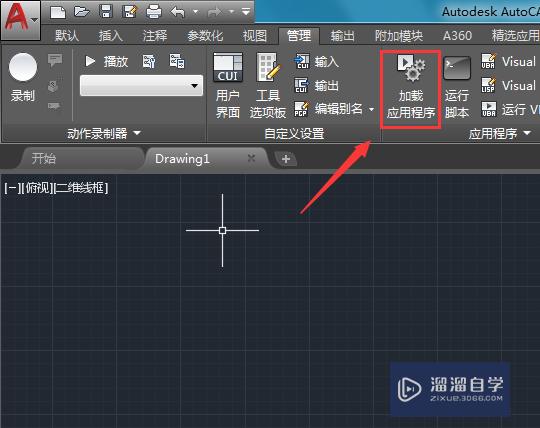
第4步
点击加载应用程序选项在,在弹出的对话框内找到我们的CAD经典模式程序,这个程序我们可以在网上下载到,然后再找到加载选项,如图所示:
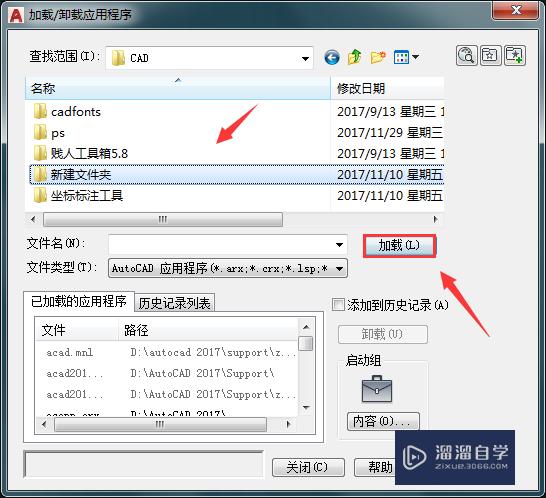
第5步
点击加载选项之后,然后在CAD2015的下面找到切换工作空间选项,如图所示:
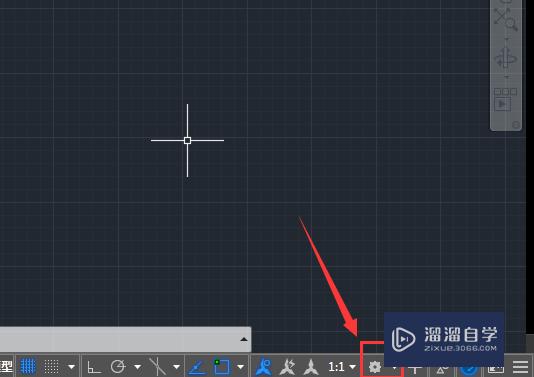
第6步
点击切换工作空间选项在其子级菜单里找到AutoCAD经典选项,也就是我们刚刚将加载的程序,如图所示:
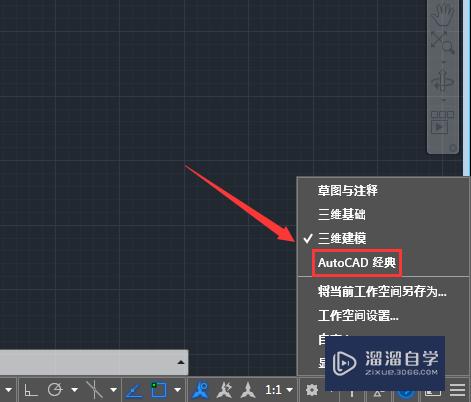
第7步
点击AutoCAD选项,之后可以看到我们的工作空间就变成经典模式了,如图所示:
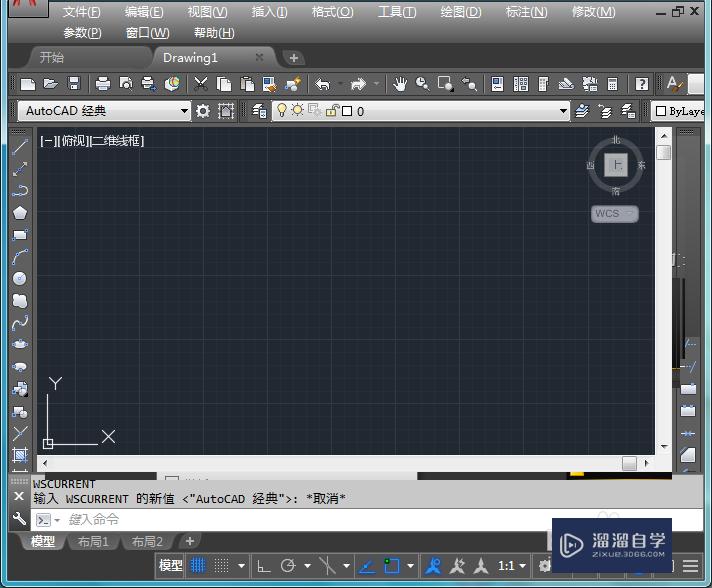
温馨提示
以上就是关于“CAD2015怎么调成CAD经典模式?”全部内容了,小编已经全部分享给大家了,还不会的小伙伴们可要用心学习哦!虽然刚开始接触CAD软件的时候会遇到很多不懂以及棘手的问题,但只要沉下心来先把基础打好,后续的学习过程就会顺利很多了。想要熟练的掌握现在赶紧打开自己的电脑进行实操吧!最后,希望以上的操作步骤对大家有所帮助。
相关文章
距结束 06 天 02 : 28 : 27
距结束 01 天 14 : 28 : 27
首页








